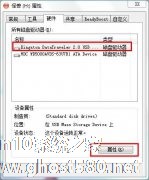-
选择U盘格式的小窍门
- 时间:2024-04-24 10:16:48
大家好,今天Win10系统之家小编给大家分享「选择U盘格式的小窍门」的知识,如果能碰巧解决你现在面临的问题,记得收藏本站或分享给你的好友们哟~,现在开始吧!
U盘的具备着很多的用处,随着用户群体的广泛使用,U盘也成为我们的主流之一。尤其是没有光驱的电脑中,用U盘来装OS或搞维护都非常好的选择。然而,我们在制作U盘启动的时候,面临着很多种格式的选择,如如:USB-CDROM格式、USB-HDD格式、USB-ZIP格式等。到底哪种格式是最好的启动方式呢?
根据测试,目前最好的引导方式排序是USB-HDD(USB-HDD+)、 USB-CDROM、USB-ZIP。我们不建议使用 USB-CDROM、USB-ZIP,未来的发展趋势是向USB-HDD格式统一。特别是USB-ZIP这种格式在计算机上使用的越来越少,据有位专家说这种格式的兼容性最好,可能这位专家生活在国外,那里的计算机主板支持这种格式较多的原因。
USB-ZIP是日本人发明的格式,我猜想日本的计算机是不是100%是支持这种格式,如果你生活在日本应该首选这种格式,在中国行不通。USB-HDD+是UltraISO软件所特有的一种格式,是它自己在USB-HDD上改进发展出来的东西,它的本质还是USB-HDD,不仅完全兼容USB-HDD,并且有更好的启动兼容性。
当然,其他格式根据自身的需要也是可以制作的,但总体来说HDD的更为普遍兼容一些。
如果你觉得随便的一个U盘便能充分发挥其存储的作用,那么你便错了,在U盘中我们仍旧需要对其进行精心的筛选。以上便是挑选U盘格式的小窍门,想挑选好的U盘格式的朋友们可以参考下。
以上就是关于「选择U盘格式的小窍门」的全部内容,本文讲解到这里啦,希望对大家有所帮助。如果你还想了解更多这方面的信息,记得收藏关注本站~
此♀文为Win10系统之家Www.ghosT580.net♀文章!
相关文章
-

U盘的具备着很多的用处,随着用户群体的广泛使用,U盘也成为我们的主流之一。尤其是没有光驱的电脑中,用U盘来装OS或搞维护都非常好的选择。然而,我们在制作U盘启动的时候,面临着很多种格式的选择,如如:USB-CDROM格式、USB-HDD格式、USB-ZIP格式等。到底哪种格式是最好的启动方式呢?
根据测试,目前最好的引导方式排序是USB-HDD(USB-HDD+)、USB... -

经常使用U盘的朋友知道,如果是大于4G以上的单个文件是无法拷贝到FAT格式的U盘里的,只有NTFS格式的U盘下才能容纳这么大容量的文件,所以这里就来教教大家怎么把U盘化为NTFS格式,以便日后存储更多容量的文件。
将U盘化为NTFS格式的具体步骤:
1.插入U盘
2.右击
3.点击“硬件”选项卡
4.下面的框框中选中你的U盘... -
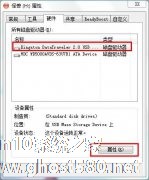
我们经常使用的U盘,文件格式大都是fat32,如果所需拷贝的文件大于4G,便无法装在FAT格式的U盘上的,只有在NTFS的格式下才可以。因此,如果我们想要拷贝4G以上的大文件,则需要我们更改U盘的格式,一起来尝试下吧。
一、插入u盘后,右击u盘选择属性,点击“硬件”选项卡在下面的方框中选中u盘对应的磁盘驱动器,点击“属性”后在点击“策略”选项卡,把“快速删除”改为“更好的... -

买来的U盘或者用过的U盘插在电脑上不能用,查看属性文件系统是RAW,只能看到磁盘符却无法进入打开,并且还无法格式化,相信遇到这样的问题大有人在,为什么会出现这样的情况呢?其实很大原因是在退出U盘的时非正常退出,直接拔出U盘所致。那么做怎样的处理可以将RAW格式的U盘恢复成原状呢?只要使用几款工具就能解决啦。
在恢复之前,如果是有文件的U盘,我们可以使用EasyRecove...